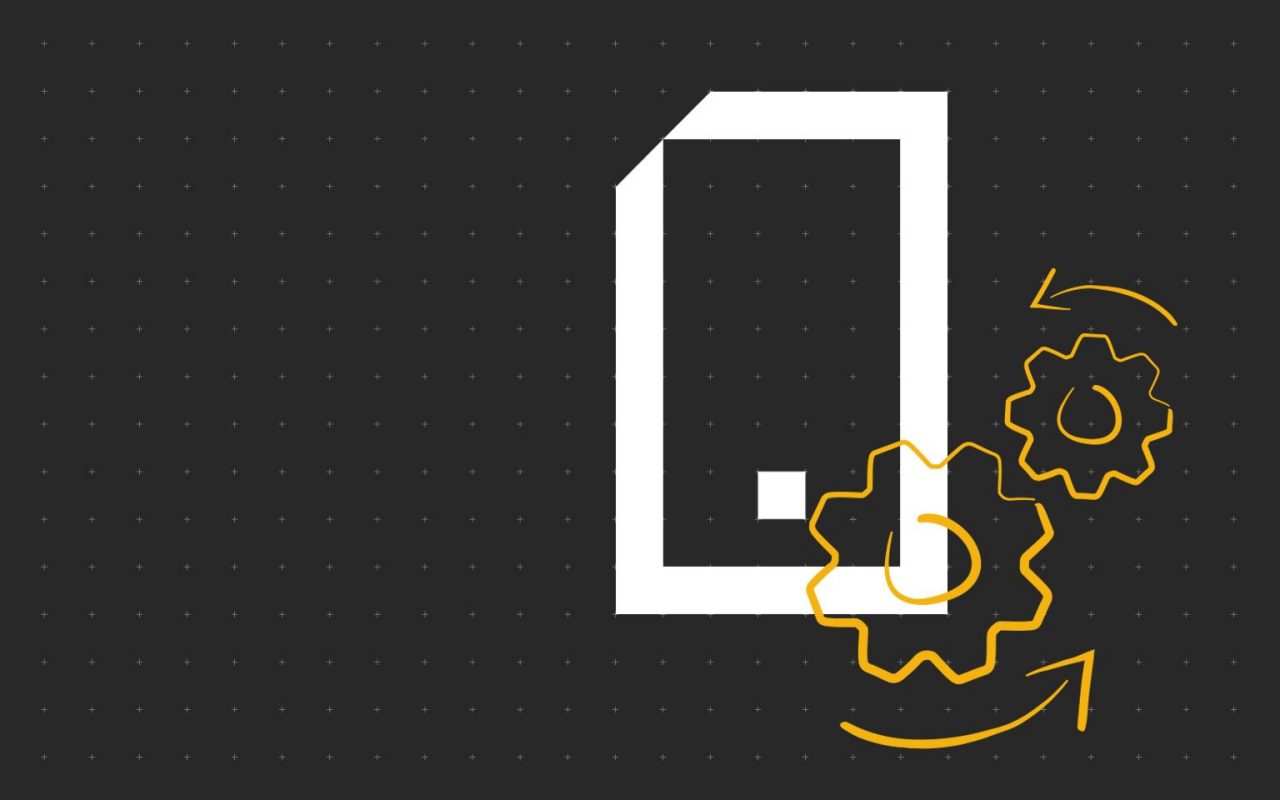La tecnología ha transformado la forma en que trabajamos y gestionamos documentos, con un enfoque particular en la movilidad y la eficiencia. Este artículo se centrará en cómo utilizar la aplicación Kyocera Mobile Print para imprimir documentos desde un dispositivo móvil en un equipo de impresión Kyocera. Exploraremos el proceso paso a paso, destacando las características y beneficios de esta herramienta.
Introducción a Kyocera Mobile Print
Kyocera Mobile Print es una aplicación desarrollada por Kyocera, diseñada para facilitar la impresión, escaneo y envío de documentos desde un dispositivo móvil a cualquier impresora Kyocera. Esta aplicación está disponible para dispositivos iOS y Android, y es una herramienta esencial para quienes necesitan imprimir documentos de manera rápida y eficiente sin la necesidad de un ordenador.
Requisitos Previos:
Antes de comenzar, asegúrate de que se cumplan los siguientes requisitos:
Configuración Inicial
1. Conexión del Dispositivo a la Red Wi-Fi
El primer paso es asegurarse de que tanto tu dispositivo móvil como la impresora Kyocera estén conectados a la misma red Wi-Fi. Esto es crucial, ya que la aplicación Kyocera Mobile Print se basa en la conexión de red para comunicarse con la impresora.
- Para dispositivos Android: Ve a "Configuración" > "Wi-Fi" y selecciona la red correspondiente.
- Para dispositivos iOS: Abre "Configuración" > "Wi-Fi" y selecciona la red.
Asegúrate de que la impresora esté también conectada a la misma red. Esto generalmente se configura en el panel de control de la impresora Kyocera.
2. Descarga e Instalación de Kyocera Mobile Print
Dirígete a la tienda de aplicaciones de tu dispositivo móvil y busca "Kyocera Mobile Print". Descarga e instala la aplicación. Una vez instalada, abre la aplicación y concede los permisos necesarios, como el acceso a fotos, archivos y la cámara si es necesario.
Explorando la Aplicación Kyocera Mobile Print
Al abrir la aplicación Kyocera Mobile Print, encontrarás una interface sencillo y fácil de navegar. Las funciones principales que verás incluyen:
- Imprimir: Permite seleccionar documentos, imágenes o correos electrónicos para imprimir.
- Escanear: Habilita el escaneo de documentos directamente desde la impresora al dispositivo móvil.
- Enviar por correo: Posibilita el envío de documentos escaneados o almacenados por correo electrónico directamente desde la aplicación.
Paso a Paso: Cómo Imprimir un Documento
1. Selección de la Impresora
Una vez que la aplicación está abierta, el primer paso es seleccionar la impresora Kyocera que utilizarás. La aplicación debería detectar automáticamente todas las impresoras Kyocera en la misma red Wi-Fi. Si no aparece, asegúrate de que la impresora esté encendida y conectada correctamente.
- En la pantalla principal, selecciona "Impresoras" para ver una lista de impresoras disponibles.
- Elige la impresora que deseas utilizar. Puedes configurar esta impresora como predeterminada para futuras impresiones.
2. Selección del Documento
Kyocera Mobile Print te permite imprimir diversos tipos de archivos, incluyendo PDFs, documentos de Microsoft Office solo en IOs, imágenes y correos electrónicos. A continuación, te mostramos cómo seleccionar un archivo para imprimir:
- Desde el almacenamiento del dispositivo: Toca "Documentos" o "Imágenes" en la pantalla principal para navegar por los archivos almacenados en tu dispositivo. Selecciona el archivo que deseas imprimir.
- Desde la nube: Si utilizas servicios de almacenamiento en la nube como Google Drive o Dropbox, puedes acceder a ellos directamente desde la aplicación. Inicia sesión en tu cuenta y selecciona el archivo que deseas imprimir.
- Desde correos electrónicos: Kyocera Mobile Print también permite imprimir archivos adjuntos de correos electrónicos. Simplemente abre la sección de correos en la aplicación y selecciona el correo y archivo adjunto que deseas imprimir.
3. Configuración de la Impresión
Una vez que hayas seleccionado el archivo, es momento de configurar las opciones de impresión. La aplicación Kyocera Mobile Print te ofrece diversas opciones para personalizar cómo se imprimirá tu documento:
- Número de copias: Selecciona cuántas copias deseas imprimir.
Impresión a color o blanco y negro: Escoge si quieres imprimir en color o en blanco y negro, dependiendo de la capacidad de tu impresora. - Tamaño del papel: Configura el tamaño del papel según el documento y el tipo de impresión que desees. Los tamaños comunes incluyen A4, carta, legal, entre otros.
- Orientación: Puedes elegir entre orientación vertical u horizontal para el documento.
- Doble cara: Si tu impresora soporta impresión a doble cara, puedes habilitar esta opción. Estas configuraciones te permiten tener un control total sobre cómo se imprimirá tu documento, asegurando que el resultado sea exactamente lo que necesitas.
4. Imprimir el Documento
Una vez que todas las configuraciones están listas, simplemente toca el botón de "Imprimir". La aplicación enviará el documento a la impresora Kyocera seleccionada. Verás una notificación que indica que la impresión está en progreso.
Dependiendo del tamaño del documento y la carga de trabajo de la impresora, la impresión puede tardar unos segundos o unos minutos. Una vez completado, puedes recoger el documento impreso en la bandeja de salida de la impresora.
Funciones Adicionales
Kyocera Mobile Print no solo permite la impresión de documentos, sino que también ofrece otras funcionalidades útiles para mejorar la productividad en un entorno de oficina:
1. Escaneo a Dispositivo Móvil
La aplicación permite escanear documentos directamente a tu dispositivo móvil. Esto es especialmente útil para digitalizar documentos de forma rápida y fácil. Para escanear:
- Selecciona la opción "Escanear" en la pantalla principal.
Configura las opciones de escaneo, como la resolución y el formato del archivo (PDF, JPEG, etc.). - Coloca el documento en el escáner de la impresora y presiona "Iniciar escaneo".
- El documento escaneado se guardará en tu dispositivo móvil.
2. Enviar Documentos por Correo Electrónico
Además de imprimir y escanear, Kyocera Mobile Print permite enviar documentos por correo electrónico directamente desde la aplicación. Esto elimina la necesidad de transferir archivos entre dispositivos y simplifica el flujo de trabajo.
- Después de escanear un documento, selecciona la opción "Enviar por correo".
- Selecciona la aplicación de envío de email que tuenes configurada en tu móvil.
- Introduce la dirección de correo electrónico del destinatario en el mensaje con el documento adjunto
3. Administración de Documentos
La aplicación también ofrece funciones básicas de administración de documentos, permitiendo visualizar, renombrar, y organizar archivos almacenados en tu dispositivo o en la nube. Esta funcionalidad es útil para mantener tus documentos ordenados y accesibles desde un solo lugar.
Ventajas de Usar Kyocera Mobile Print
El uso de Kyocera Mobile Print ofrece varias ventajas clave:
- Movilidad y Flexibilidad: Imprimir desde un dispositivo móvil te da la libertad de trabajar desde cualquier lugar de la oficina, sin estar atado a un escritorio u ordenador.
- Ahorro de Tiempo: La capacidad de enviar documentos a imprimir directamente desde tu móvil reduce el tiempo necesario para transferir archivos entre dispositivos.
- Interface Intuitivo: La aplicación está diseñada para ser fácil de usar, con un interface clara y opciones de configuración accesibles.
- Escaneo y Envío Directo: La posibilidad de escanear documentos y enviarlos por correo electrónico desde la misma aplicación simplifica enormemente el flujo de trabajo.
- Compatibilidad: Kyocera Mobile Print es compatible con una amplia gama de impresoras Kyocera, lo que facilita su integración en diferentes entornos de trabajo.
Conclusión
Kyocera Mobile Print es una herramienta poderosa para quienes buscan una solución de impresión móvil eficiente y fácil de usar. Desde la selección de documentos hasta la configuración de opciones de impresión, la aplicación facilita cada paso del proceso, asegurando que los usuarios puedan imprimir de manera rápida y efectiva desde sus dispositivos móviles.
Con la creciente necesidad de soluciones móviles en el entorno de trabajo, Kyocera Mobile Print se presenta como una opción indispensable para optimizar el flujo de trabajo y mejorar la productividad en la oficina.